Защо Wi-Fi показва ограничена свързаност в Android? Как да поправя?
съвети и трикове за Android / / August 05, 2021
Сблъсквали ли сте се с проблем, при който устройството ви е свързано с Wi-Fi, но не можете да използвате интернет. Когато се опитате да отворите уеб страници, те просто няма да се отворят. Освен това можете да видите удивителен знак върху иконата на Wi-Fi. Това технически се нарича Wi-Fi ограничена свързаност.
В това ръководство обясних защо този проблем може да се случи на вашето устройство с Android и какво можете да направите, за да го поправите. Решенията са доста прости и в повечето случаи е ефективно.
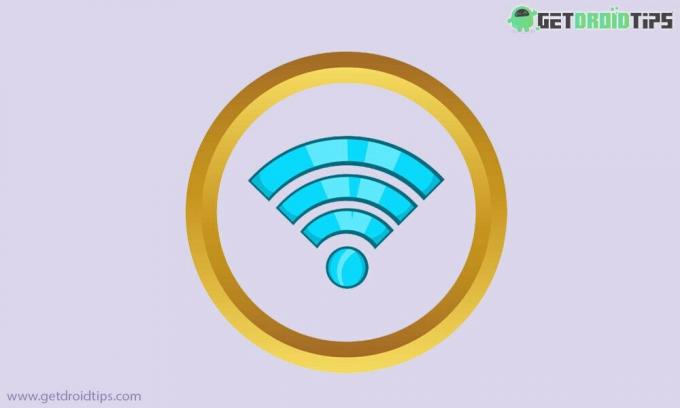
Съдържание
- 1 Какво е Wi-Fi ограничена свързаност.?
-
2 Как да коригирам проблема с ограничената свързаност на Wi-Fi.?
- 2.1 Рестартиране на смартфона
- 2.2 Промяна на поверителността на Wi-Fi
- 2.3 Активирайте предоставената от мрежата часова зона на вашето устройство Android
- 2.4 Задайте Network Usage на Unmetered
- 2.5 Опитайте да нулирате Wi-Fi SSID
- 2.6 Настройте IP настройките
- 2.7 Нулирайте мрежата на смартфона, за да коригирате Wi-Fi ограничена свързаност
Какво е Wi-Fi ограничена свързаност.?
Ограничението в свързаността означава, че вашият смартфон, всяко устройство с Android е в перфектна синхронизация с наличната Wi-Fi мрежа. Wi-Fi обаче не е във връзка с интернет. Следователно уеб страниците може да не се зареждат правилно.
Как да коригирам проблема с ограничената свързаност на Wi-Fi.?
Сега, след като знаем за проблема, нека проверим и решенията. Тук тръгваме без определен ред.
Рестартиране на смартфона
Едно от най-търсените решения е да рестартирате смартфона си. Така че, за да започнете отстраняването на неизправности, е по-добре да опитате да рестартирате устройството си и да видите дали връзката с интернет се установява или не.
Промяна на поверителността на Wi-Fi
По същество има две възможности за Wi-Fi поверителност. Просто превключете от един на друг и след това проверете дали Wi-Fi реагира или не.
- Отидете на Настройки > Wi-Fi и интернет
- Уверете се, че използвате Wi-Fi (че опцията трябва да бъде активирана)
- Отидете на Предпочитание за Wi-Fi
- Ако сте активно свързани с която и да е Wi-Fi мрежа, превъртете надолу до Мак адрес Вариант. Заложено е на Рандомизирано.
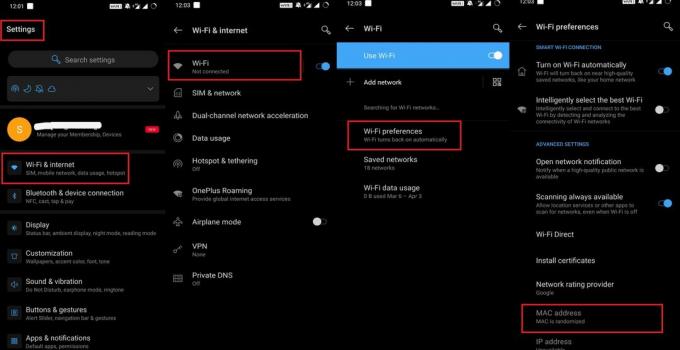
- Променете го на MAC на устройството
Активирайте предоставената от мрежата часова зона на вашето устройство Android
- Отидете на Настройки
- Натисни Системи
- под това натискане Време за среща
- Трябва да има превключвател за Използвайте предоставена от мрежата часова зона

- Докоснете го, за да го активирате
Задайте Network Usage на Unmetered
- Отидете в Настройки> Wi-Fi и интернет
- отидете на Използване на данни
- Задайте ограничението на Безмерен
По принцип това няма да ограничи наличността на данни или интернет, след като потребителят използва определен лимит от данни.
Опитайте да нулирате Wi-Fi SSID
За определена Wi-Fi мрежа, която причинява ограничения в свързаността, можете да ги нулирате.
- Отидете на Настройки > Wi-Fi и интернет
- Под Wi-Fi Натисни Запазени мрежи
- Сега ще видите a списък на мрежите запазени от вашето устройство
- Изберете този които искате да премахнете.
- Докоснете опцията Забравете.
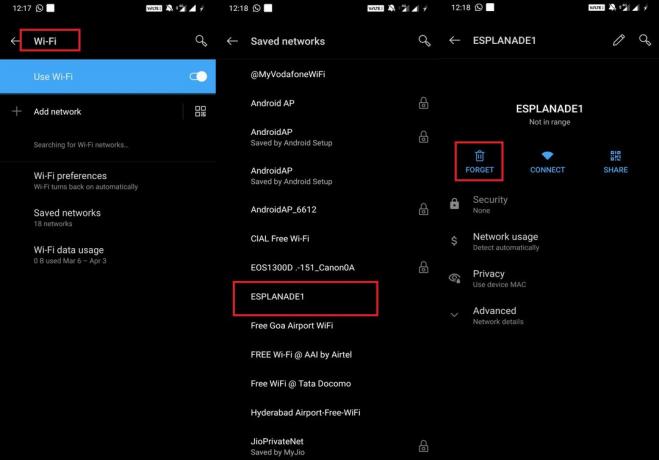
- Рестартирам вашето устройство
След това трябва да поискате връзка със същата мрежа, която сте забравили в горните стъпки. Свържете се отново и проверете дали сега работи или не.
Настройте IP настройките
Опитайте да промените динамичния IP на вашето Android устройство на статичен IP. За превключване на IP на вашия телефон,
- Отидете на Настройки > Wi-Fi и интернет
- Отидете на списък със запазени Wi-Fi мрежи.
- Изберете Wi-Fi че използвате
- Горе вдясно трябва да видите a икона на молив. Докоснете го.
- Ще се отвори малък диалогов прозорец. Има опция Разширени опции. Докоснете го.
- A мини падащо меню ще се появи с различни опции.
- Натисни IP настройки
- Ако е зададено на DHCP сменете го на статичен.
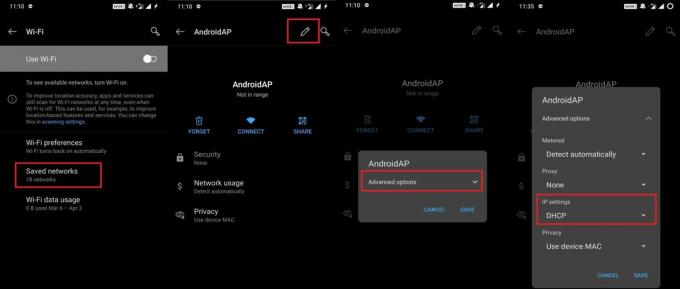
Имайте предвид, че ако IP е динамичен или го настройвате на динамичен, не е необходимо да правите никакви ръчни настройки.
Как да настроите статичен IP
- Изберете някой от стандартните IP адреси като 192.168.0.0 до 192.168.255.255.
- Първите 3 числа ще бъдат еднакви [шлюзът трябва да завършва с 1]
- За останалото въведете произволно число между 1 и 255.
Можете също така да използвате Google DNS, който е на стойност 8.8.8.8, и DNS 2, които можете да зададете на 8.8.4.4.
Нулирайте мрежата на смартфона, за да коригирате Wi-Fi ограничена свързаност
Последният от всички методи, които можете да опитате, е да нулирате мрежата на вашия смартфон. Ще върне настройката в първоначалното състояние, когато настройката за интернет е въведена за първи път в устройството, след като поставите SIM картата в него.
- Отидете на Настройки > Система
- Под Системи > докоснете Нулиране на опциите

- Потвърдете вашата SIM карта, за която искате да нулирате
Това е, момчета. Това беше основно ръководство за отстраняване на неизправности, което ще ви позволи да разрешите проблема с ограничената свързаност на Wi-Fi на вашето устройство с Android. Надяваме се, че ръководството ви е било полезно.
Също може да харесате,
- Как да променяте лентата на състоянието на устройството с Android
- Поправка за Tap to Wake, която не работи на устройства OnePlus
Swayam е професионален технически блогър с магистърска степен по компютърни приложения и също има опит с разработването на Android. Той е непреклонен почитател на Android Android OS. Освен технологичните блогове, той обича да играе, да пътува и да свири / преподава китара.



